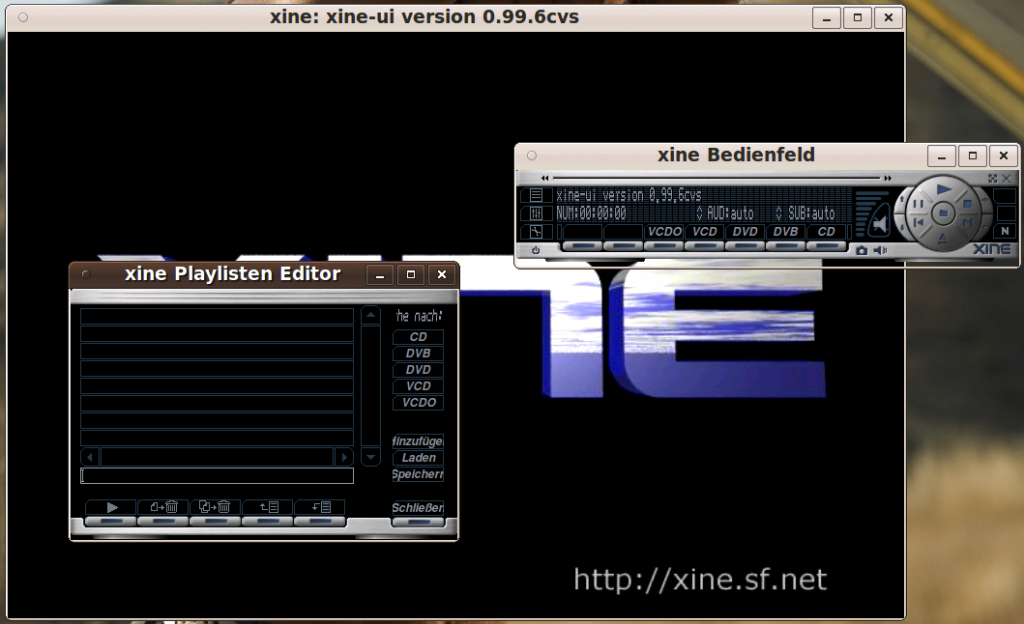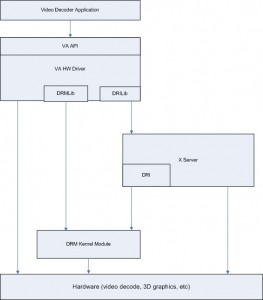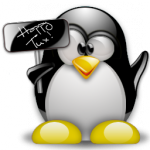 Im Zuge meines HTPC Projektes „Das kleine Schwarze“ habe ich mich mit der Installation von XBMC inkl. VDR-Plugin (PVR) beschäftigt. Das bedeutet, man kann über XBMC, zusätzlich zu den normalen Media-Center Eigenschaften, TV schauen. In dieser HowTo werden wir VDR 1.7.12 mit dem Streamdev Plugin für XBMC vorbereiten.
Im Zuge meines HTPC Projektes „Das kleine Schwarze“ habe ich mich mit der Installation von XBMC inkl. VDR-Plugin (PVR) beschäftigt. Das bedeutet, man kann über XBMC, zusätzlich zu den normalen Media-Center Eigenschaften, TV schauen. In dieser HowTo werden wir VDR 1.7.12 mit dem Streamdev Plugin für XBMC vorbereiten.
Wer nicht alle Pakete von VDR selber kompilieren möchte kann dieses Repository nutzen:
- VDR + VDPAU-Support: The VDR Team oder Hotzenplotz5
Voraussetzung:
- Ubuntu Karmic 9.10
- NVIDIA Treiber 195 mit VDPAU Unterstützung (HowTo)
- DVB-S2 – Treiber s2-liplianin installieren (HowTo)
HowTo: VDR 1.7.12 + Streamdev
Zuerst fangen wir an unser VDR, in der Version 1.7.12, vorzubereiten.
sudo su - cd /usr/src aptitude install libfreetype6-dev libfontconfig1-dev libjpeg62-dev libcap-dev libncurses5-dev libncursesw5-dev unzip gettext cvs wget ftp://ftp.tvdr.de/vdr/Developer/vdr-1.7.12.tar.bz2 tar xvjf vdr-1.7.12.tar.bz2 ln -s /usr/src/vdr-1.7.12 /usr/src/vdr
Jetzt löschen wir die nicht benötigten Default Plugins und… Ubuntu – VDR 1.7.12 + Streamdev für XBMC vorbereiten weiterlesen